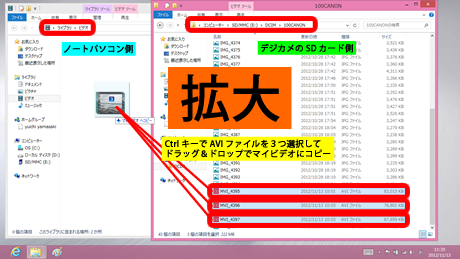- トップ>
- Windows 8 の使い方>
- ムービーメーカーに動画を追加
Windows 8 のムービーメーカー
最終更新日 2012/11/15
フォトギャラリーの使い方に続いて、ムービーメーカーの使い方です。
解説に使用するノートパソコンは、ASUS X202E CT987G です。
「公式サイト:ビデオ - Microsoft Windows」

スライドショーの作り方(Windows Live ムービーメーカー バージョン 2011)でご紹介したように、スライドショーの作成や動画編集が可能です。
今回は、デジカメ(CANON IXY DIGITAL 20 IS)で撮影した動画を編集しながら、ムービーメーカーの使い方をご紹介します。
まずは、デジカメで撮影した動画(3本)をノートパソコンにコピーします。
上の画像のように、ノートパソコン内蔵のカードリーダーに、デジカメの SD カードをセットします。
デスクトップにコピーしても構いませんが、ライブラリを右クリック(ロングタップ)/ビデオでビデオフォルダを表示しました。
デジカメの SD カードから、AVI ファイルをドラッグ&ドロップでコピーします。
Ctrl キーを押しながら3つの AVI ファイルを選択して、まとめてコピーしました。
スポンサーリンク
もちろん、1ファイルずつコピーしても構いません。

動画ファイルのコピーが完了したので、SD カードを取り外します。
タスクトレイの隠れているインジケーターを表示/ハードウェアを安全に取り外してメディアを取り出す/SD Card の取り出しをタップ(クリック)します。
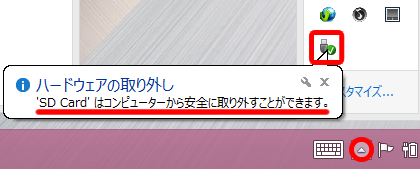
「SD Card はコンピューターから安全に取り外すことができます」と表示されたら、ノートパソコン内蔵のカードリーダーから SD カードを取り外します。
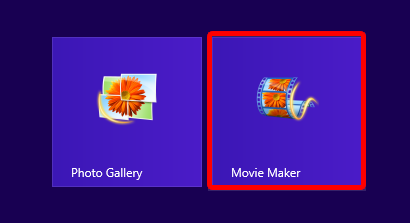
スタート画面の Movie Maker(バージョン 2012)をタップ(クリック)します。すべてのアプリから起動しても構いません。
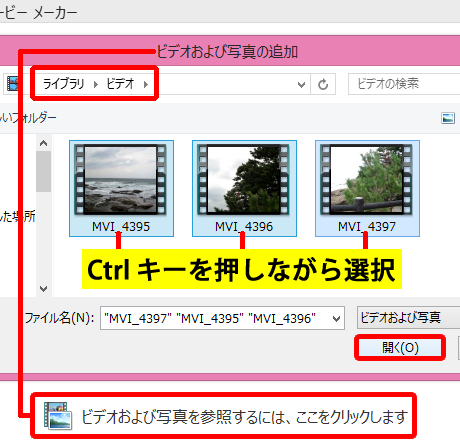
ムービーメーカーが起動したら、画面右側の「ビデオおよび写真を参照するには、ここをクリックします」をタップ(クリック)します。
ビデオおよび写真の追加が表示されるので、Ctrl キーを押しながら3つの AVI ファイルを選択します。
開くをタップ(クリック)すると、ムービーメーカーの編集画面に追加されます。
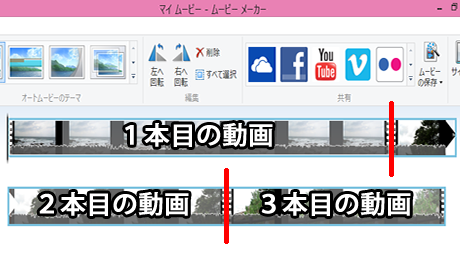
上の画像のように、3本の動画が繋がり、続けて再生される状態になりました。
更に写真や動画を追加したい場合は、ホームタブ/ビデオおよび写真の追加からファイルを選択します。
ムービーメーカーは、左側がプレビュー画面で右側が編集画面です。
プレビュー画面で動画を再生すると、編集状況を確認できます。
スポンサーリンク